Съдържание
- Защо копието на стартовия файл се проваля при опит за ремонт на системата?
- Тънкости при инсталирането на Windows 10 на твърд диск
- Какво е BCDBoot?
- Автоматично възстановяване
- Предварителни стъпки
- Неуспехът на BCDBoot при копиране на файловете за зареждане: Как да поправите зареждащия модул
- Възстановяване на запазения дял чрез друг метод
- Още инструменти за възстановяване за Windows 7 и по-нови версии
- Епилог
Както знаете, никой от известните операционни системи Windows не е имунизиран срещу такива критични грешки и неизправности, че понякога компютърът просто спира да се зарежда нормално. Това може да доведе до известия, че операционната система не е намерена, и до неуспешно копиране на файловете за зареждане на Windows, когато зареждащото устройство се възстановява с помощта на инструменти от командния ред. Обикновено това се случва при модификациите на 7 и по-нови версии, но по някаква причина напоследък е много често срещано в Windows 10. Нека кажем, че ситуацията не е много лоша, и по-долу ще представим някои основни методи за отстраняване на такива проблеми с помощта на различни инструменти, включително в което приложение Дори и най-неподготвените потребители няма да изпитат затруднения.
Защо копието на стартовия файл се проваля при опит за ремонт на системата?
Нека първо да проучим естеството на тази грешка. Тя се появява само при опит за възстановяване на системата от командния ред с помощта на инструмента BCDBoot. Защо не работи? По правило отказът на BCDBoot.Exe при копиране на файлове за зареждане основно показва само, че твърдият диск няма (или не е определен) активен дял, който се използва за възстановяване на системата, ако не успее да се стартира.

Както много хора вероятно знаят, този дял обикновено се маркира като запазени от системата. Ето къде инструментът BCDBoot не успява да го открие.
Тънкости при инсталирането на Windows 10 на твърд диск
Основната причина за неуспеха на BCDBoot е.exe при копиране на файлове, необходими за на правилното стартиране и функциониране на системата, научихме малко. Тя обаче не отразява напълно тази ситуация и може да зависи от това в кой дял е инсталирана системата. Ако сте инсталирали същата система "Десет" на компютър с нормален BIOS и твърд диск с MBR, системата ще запази за себе си около 350-500 MB. Ако сте инсталирали системата на терминал с обновена версия на BIOS UEFI, твърдият диск има дял в стил GPT. В този случай системата запазва около 100-260 MB свободно дисково пространство. Именно този дял служи за съхранение на конфигурацията за зареждане (BCD).
Какво е BCDBoot?
Самият инструмент е не само средство за правилно стартиране на инсталираната система, но може да се използва и за бързото ѝ възстановяване до работно състояние. Няма значение дали операционната система е била инсталирана на дял GPT или на диск MBR.

Възстановяването на зареждащия модул MBR е съвсем елементарно, но за целта режимът UEFI за самата основна I/O система трябва да бъде деактивиран, а вместо това трябва да се активира Legacy booting. Тъй като обаче системата вече е инсталирана, не е необходимо да променяте параметрите за стартиране в BIOS.
Друга често срещана ситуация, при която работеща система се прехвърля от външен USB твърд диск на твърд диск и трябва да бъде върната назад след миграцията. Вероятно причината за неуспешното копиране на стартовия файл се дължи на факта, че просто сте "забравили" файловете на външното устройство или основната система го е открила като приоритетно (първо) устройство, но след това го е деактивирала.
Автоматично възстановяване
Преди да предприемете каквито и да било стъпки за възстановяване и активиране на недефиниран дял, може да опитате да използвате функцията за автоматично възстановяване при зареждане. Ако имате проблем с копирането на файловете за зареждане в Windows 7, просто извикайте менюто за зареждане (F8) при рестартиране и използвайте програмата за отстраняване на проблеми с компютъра.

В случай на десетата модификация на системата най-лесният начин е да се зареди от сменяем носител, съдържащ инсталационната дистрибуция, след което да се влезе в средата за възстановяване и след преминаване през няколко менюта да се активира елементът за възстановяване на стартовата лента.
Предварителни стъпки
И накрая, преди да предприемете по-нататъшни стъпки, е препоръчително да извършите някои допълнителни операции, като. Въпросът е да проверите твърдия диск (системния дял) за условия за грешка, тъй като има повреда на файловата система система или идентифициране на дефектни сектори и блокове, някои операции могат да доведат до грешки.

Отново, за да извършите теста най-добър Използвайте командния ред, но го извикайте при зареждане от инсталационна дискета или диск. Използва се пакетът от инструменти CHKDSK, който изисква да посочите буквата на диска, който искате да проверите (напр, chkdsk c: /x/f/r). Ако бъдат открити грешки, тя ще ги отстрани.
Забележка: буквата на устройството може да се различава от тази в примера, затова е най-добре предварително да определите системния дял, като последователно въведете следните команди в командния ред diskpart и обем на списъка.
Неуспехът на BCDBoot при копиране на файловете за зареждане: Как да поправите зареждащия модул
Сега отиваме в основна методология за корекция грешки.

Първоначално приемаме, че тя се появява, когато възстановяването се извършва от командната конзола чрез изпълнение на комбинацията bcdboot.exe N:Windows, където N е литературата на дяла, в който първоначално е била инсталирана системата (разширението на аплета BCDBoot може да се пропусне при въвеждане на основната команда).
След въвеждане на горната команда се появява съобщението за неуспех при копирането на стартовите файлове на Windows 10. Методът за коригирането му е следният.

Въведете в командната конзола една след друга командите, показани на изображението по-горе. Незабавно бележка, Обърнете внимание, че в горния пример дялът с инсталираната система е обозначен с "D", но във вашия случай буквата може да е различна, а също и името на дяла, архивиран от системата, може да е различно, така че бъдете много внимателни, когато избирате диска!
Възстановяване на запазения дял чрез друг метод
По принцип горният метод обикновено решава проблема в почти всички случаи. Но какво да направите, ако дори при използването му той отново съобщава, че е имало неуспех при копирането на файлове за изтегляне? Ако случаят е такъв, има и друг начин да го направите, а именно.
първо въведете двете основни команди и определете броя на скритите дялове, които искате да възстановите.

Ако компютърът ви има BIOS и MBR устройство, дялът ще бъде FAT32 с размер около 450-500 MB. При UEFI машини с GPT дискове скритият дял ще бъде зададен като NTFS файлова система и ще бъде с размер 100-300 MB, както можете да видите на снимката по-горе.
Сега влезте в командната конзола и изпълнете последователно следните редове:
- изберете обем N (N е номерът на скрития дял);
- формат fs=fat32 или формат fs=ntfs (изберете файловата система, която сте инсталирали за маркирания скрит дял)
- присвояване на буква=Z (променете буквата на дяла);
- изход (прекратяване на набора от инструменти diskpart).
Сега въведете командата, съответстваща на стартирането на основния инструмент за копиране, bcdboot C: Windows /s Z: /f ALL (C е дялът със системните файлове, Z е буквеното означение, което току-що е присвоено на скрития дял).
След това можете да се отървете от преименувания дял:
- diskpart;
- обем на списъка;
- изберете обем Z;
- премахване на буква = Z (премахнете променената буква, за да не се появи този дял при нулиране на системата);
- изход.
Когато всички тези операции са завършени, рестартирайте системата, предварително изберете твърдия диск като първо устройство в списъка за стартиране на BIOS/UEFI и наблюдавайте резултата. Системата ще стартира без проблеми.
Още инструменти за възстановяване за Windows 7 и по-нови версии
Съдейки по отзивите на потребителите и по мнението на много експерти, в някои случаи няма смисъл да се използват горепосочените решения за решаване на проблеми с копирането на зареждащи устройства, тъй като по-прости и стандартни методи, включващи проверки на системните компоненти от командния ред (sfc /scannow) и след това възстановете буутлоудъра, като активирате инструмента Bootrec.exe и изпълнете първите две комбинации, изброени по-долу (комбинациите след дясната наклонена черта).

Ако тези действия не дадат положителен резултат, можете да пренапишете изцяло зареждащия модул с помощта на Bootrec.exe /RebuildBCD. В този случай обаче имайте предвид, че тази опция е най-подходяща за дискове с MBR, а не с GPT дялове.
Епилог
Така че, ако трябва да обобщим, в повечето случаи на гореописаната повреда, най-подходящият метод за корекция, който предполага само активиране на скрития дял. Ако по някаква причина не се получи, използвайте втория метод с форматиране и промяна на буквата на устройството. Практически винаги дава 100% резултат. Въпреки това, ако автоматичното възстановяване при стартиране работи, всички други инструменти не е необходимо да се използват изобщо. Очевидно е!
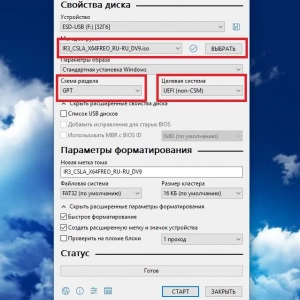 Как да инсталирате windows 8 на лаптоп: процедурата, необходимите драйвери и експертни съвети
Как да инсталирате windows 8 на лаптоп: процедурата, необходимите драйвери и експертни съвети Препълване на буфера: причини, ефективни решения и необходима защита
Препълване на буфера: причини, ефективни решения и необходима защита Как да инсталирате windows 7 след windows 10: стъпки, необходими програми и експертни съвети
Как да инсталирате windows 7 след windows 10: стъпки, необходими програми и експертни съвети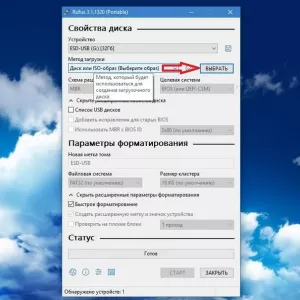 Грешка при инсталирането на windows 10: кодове за грешки, причини, решения
Грешка при инсталирането на windows 10: кодове за грешки, причини, решения Сухота в устата по време на бременност: причини, решения и гинекологични съвети
Сухота в устата по време на бременност: причини, решения и гинекологични съвети Текстът не може да се копира от pdf: причини, как да промените формата и експертни съвети
Текстът не може да се копира от pdf: причини, как да промените формата и експертни съвети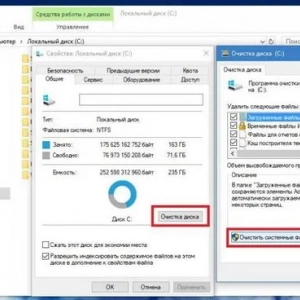 Премахване на папката на windows. Windows 10: стъпки и експертни съвети
Премахване на папката на windows. Windows 10: стъпки и експертни съвети Сексуални проблеми: причини, решения, съвети
Сексуални проблеми: причини, решения, съвети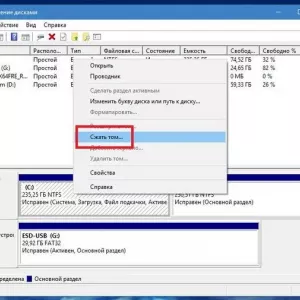 Инсталиране на windows 10 от твърдия ви диск: инструкции стъпка по стъпка, съвети и трикове
Инсталиране на windows 10 от твърдия ви диск: инструкции стъпка по стъпка, съвети и трикове